win10笔记本内置相机打不开什么原因 win10笔记本打不开相机功能的修复方法
更新时间:2023-01-18 16:57:00作者:mei
随着科技的发展,现在的笔记本电脑基本都配备有摄像头,打开之后可以视频聊天,可以当相机拍照。一些用户打开win10笔记本内置相机出现错误代码:0xa00f4244”,遇到这种情况怎么办?接下来教程详解具体修复方法。
推荐:笔记本win10系统
1、按下【Win+i】组合机打开windows 设置 ,在下面点击【隐私】;如图所示:
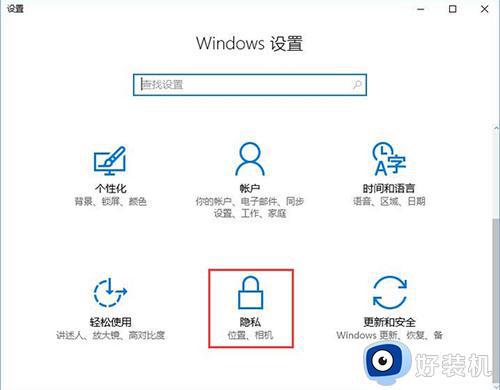
2、在左侧点击【相机】,在右侧将有关相机的开关全部开启即可。如图所示:
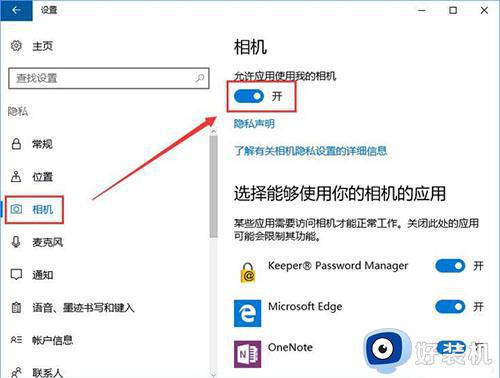
解决方法一:安装摄像头驱动
1、这时我们打开设备管理器看看,摄像头驱动是否安装好,没有的话就需要手动操作一下。WIN+X,然后选择设备管理器;
2、设备管理器窗口中,展开照相机选项,会显示摄像头的驱动型号。
3、如果没有发现照相机,而是有未知设备的话,右键点击更新驱动;
4、选择自动搜索驱动程序软件,如下图,Win10会自动从网络上搜索匹配你摄像头的驱动程序并安装上。
5、安装好之后我们就可以使用QQ来检测是否正常了,找一个视频聊天的用户,单击发起视频通话按钮。
如驱动安装后无交,可以参考:Win10摄像头打不开,由于其配置信息(注册表中的)不完整或已损坏解决方法
解决方法二:修复相机应用
1、单击Windows键+ I并打开应用程序和功能。
2、找到camera并点击它。选择高级选项,然后选择重置。
3、重置之后重新启动电脑。
上述详解win10笔记本打不开相机功能的原因和修复方法,一般找出故障原因之后,摄像头也就可以正常使用了。
win10笔记本内置相机打不开什么原因 win10笔记本打不开相机功能的修复方法相关教程
- win10相机在哪里打开 win10相机功能怎么启用
- win10笔记本忘记开机密码怎么办 笔记本win10开机密码忘了解决方法
- win10相机功能如何打开 win10打开相机功能的方法步骤
- 笔记本win10开机出现电池警告什么原因 笔记本win10开机出现电池警告的解决方法
- win10笔记本摄像头为什么打开黑屏 win10笔记本摄像头打开黑屏的解决教程
- 笔记本win10开盖自动开机怎么设置 win10系统笔记本开盖就开机设置方法
- win10笔记本忘记密码怎么办 win10笔记本忘记开机密码解决方法
- win10笔记本散热不好怎么解决 win10笔记本散热不好的解决方法
- win10笔记本电脑忘记开机密码怎么办 win10电脑忘记密码的解决方法
- win10笔记本开盖自动开机怎么关闭 w10笔记本打开盖子自动开机怎么取消
- win10局域网看不到win7电脑怎么回事 win10看不见win7共享的电脑如何解决
- win10局域网看不到其他电脑,别人能看到我的解决教程
- win10局域网共享打印机怎么连接 win10如何添加局域网打印机
- win10局域网共享磁盘的方法?win10如何局域网共享磁盘
- win10局域网打印机无法连接怎么回事 win10局域网打印机连接不上如何解决
- win10excel一直闪退什么原因 win10excel总闪退原因和解决方法
win10教程推荐
- 1 win10不支持显卡驱动怎么办 win10显卡不能安装驱动安装处理方法
- 2 win10右下角天气怎么关 win10删除电脑右下角天气显示的方法
- 3 win10删除文件需要管理员权限怎么办 win10删掉文件需要管理员权限处理方法
- 4 彻底关闭win10病毒和威胁防护的步骤 win10如何关闭病毒和威胁防护
- 5 win10进入桌面后鼠标一直转圈怎么回事 win10进桌面一直转圈怎么解决
- 6 win10桌面快捷图标出现白纸怎么回事 win10桌面快捷方式图标变成白板如何处理
- 7 win10计算器打不开怎么办 如何解决win10系统无法打开计算器
- 8 win10共享文件夹怎么在另一个电脑查看 win10共享文件夹另外一台电脑如何找到
- 9 win10关闭每次打开应用的通知设置方法 如何关闭win10每次点开软件都提醒
- 10 win10实时保护关不掉怎么办 win10实时保护关闭不了如何解决
